Att se felet “Det går inte att upprätta en säker anslutning” i WordPress kan vara frustrerande. Detta vanliga fel uppstod vanligtvis när du försöker installera eller uppdatera ett tillägg eller tema från den officiella katalogen WordPress.org.
Enligt vår erfarenhet är det första steget mot att lösa felet att förstå de potentiella orsakerna till det.
Så i den här artikeln börjar vi med att tydligt förklara orsakerna bakom felet. Efter det fortsätter vi med att ge enkla lösningar för att poprawka felet med säker anslutning i WordPress.
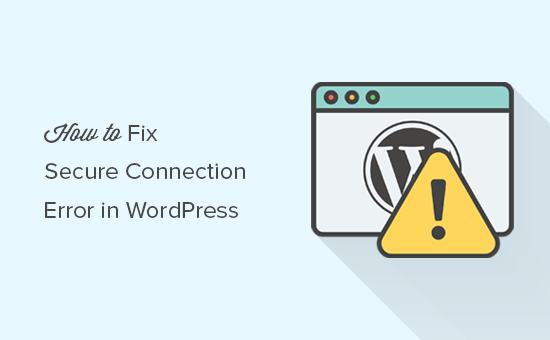
Vad orsakar error om att det inte går att upprätta en säker anslutning i WordPress?
WordPress levereras med ett built-in system för att hantera updates. Detta system kontrollerar regelbundet uppdateringar och visar aviseringar för att du ska kunna installera plugin- och theme-uppdateringar.
Den måste dock anslutas till webbplatsen WordPress.org för att kunna kontrollera om det finns updates eller installera dem. På grund av någon felkonfiguration på din server på webbhotellet WordPress kan din webbplats misslyckas med att ansluta till webbplatsen WordPress.org.
Detta kommer att resultera i en säker anslutning error, och du kommer att se ett felmeddelande som gillar detta:
An unexpected error occurred. Something may be wrong with WordPress.org or this server’s configuration. If you continue to have problems, please try the support forums. (WordPress could not establish a secure connection to WordPress.org. Please contact your server administrator.) in /home/username/public_html/wp-admin/includes/update.php on line 122 |
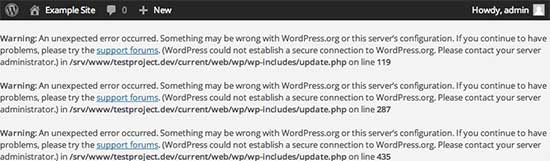
Med detta sagt, låt oss se hur du enkelt fixar error för säker anslutning i WordPress.
Fixa error i säker anslutning i WordPress
Det finns flera sätt att fixa error oväntad säker anslutning i WordPress. Du kan prova en av följande lösningar baserat på din situation.
Webbhotell och frågor relaterade till servern
Om din server på ett delat webbhotell utsätts för en DDoS-attack är det troligt att anslutningen till WordPress.org får en timeout som orsakar error om säker anslutning.
I så fall kan du vänta i några minuter och försöka igen. Om error kvarstår måste du kontakta supportteamet hos din hosting provider.
Cloud or VPS Server Connectivity Issue
Om du har en molnserver eller ett VPS-webbhotell är det möjligt att din server inte kan ansluta till WordPress.org på grund av några DNS issues.
I så fall kan du peka din server direkt till WordPress.org-servrar. Du måste ansluta till din server med hjälp av SSH.
SSH står för Secure Shell och är ett krypterat protokoll som tillåter dig att ansluta till din server med hjälp av kommandoradsverktyg.
Windows-användare kan använda ett tool som heter PuTTy medan macOS- och Linux-användare kan använda terminalens app.
You will need login credentials for the account with shell access to your hosting account. Du kan få den här informationen från ditt hostingkontos cPanel dashboard eller fråga din web server provider.
I terminalen kan du ansluta till din server så här:
1 | ssh username@example.com |
Glöm inte att ersätta “användarnamn” med ditt eget användarnamn och “example.com” med ditt eget domain name.
När du har anslutit dig måste du runna följande kommando:
1 | sudo nano /etc/hosts |
Detta öppnar en fil, och du måste lägga till följande kod längst ner i filen:
1 | 198.143.164.251 api.wordpress.org |
Nu kan du save dina ändringar och lämna Editorn. Besök din WordPress website för att se om detta har löst error.
Fixa WordPress Secure Connection Error på Localhost
Om du kör WordPress på din egen dator (localhost) kanske du ej har aktiverat cURL-utökningen för PHP. Denna utökning är obligatorisk för att komma åt WordPress.org för updates.
You will need to edit the php.ini file on your computer. Denna fil är vanligtvis placerad i PHP-mappen i din MAMP-, XAMPP- eller WAMP-mapp.
Om du använder en Windows-dator ska du leta efter följande rad:
1 | ;extension=php_curl.dll |
Användare av Mac och Linux måste leta efter den här raden:
1 | ;extension=curl.so |
Nu måste du remove semikolon före texten för att aktivera utökningen. Glöm inte att save din php.ini-fil.
Slutligen, glöm inte att starta om Apache-servern för att ändringarna ska träda i kraft.
Kontrollera öppna portar i din firewall
Om utökningen cURL är korrekt installerad på din lokala server är nästa steg att kontrollera din brandvägg för internetanslutning.
Din dators firewall kan blockera utgående anslutningar från den lokala servern till WordPress.org. Om du använder Windows trycker du på Start-knappen och searchar efter “Windows Firewall”. Mac-användare hittar inställningar för brandväggen i System Settings ” Network ” Firewall.
You need to add Apache to your firewall’s allowed programs and allow both incoming and outgoing connections.
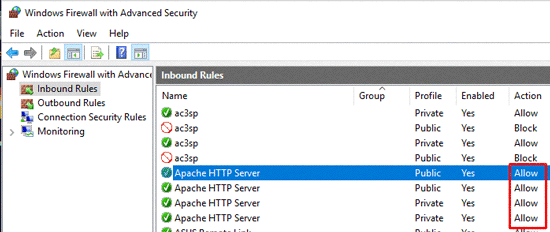
You will need to restart Apache for your changes to take effect.
Vi hoppas att den här artikeln hjälpte dig att lösa error med säker anslutning i WordPress. Du kanske också vill se vår ultimata Step-by-Step WordPress säkerhetsguide för nybörjare och vårt expertval av de bästa Twitter-tilläggen för WordPress.
If you liked this article, then please subscribe to our YouTube Channel for WordPress video tutorials. You can also find us on Twitter and Facebook.





samaneh
hey guys
whenever I want to search a new plugin in my wordpress dashboard i see this error and it doesn’t list any plugins there, what can I do?
“An unexpected error occurred. Something may be wrong with WordPress.org or this server’s configuration. If you continue to have problems, please try the support forums.”
WPBeginner Support
If the method in this guide does not work for you, we would recommend reaching out to your hosting provider to ensure there are no errors on their end.
Admin
Barnaby
I actually had to remove the ‘66.155.40.202 api.wordpress.org’ from /etc/hosts/ to make it work (it must have been there from an old wordpress project)
WPBeginner Support
Thanks for sharing what worked for you
Admin
Jon Curtis
Another reason one can get this error is when WP_HTTP_BLOCK_EXTERNAL is set in wp-config.
I had set this in order to work on a local server while offline, and needed to stop WP from timing out and slowing the site down. But then forgot to turn it back on when I got back online.
WPBeginner Support
Thanks for sharing that for those who may have added this and are looking for other reasons for this error.
Admin
Zubayr Ahmed
Sir, in my php.ini there is no file as “;extension=php_curl.dll or extension=php_curl.dll” what should I do?
WPBeginner Support
You would want to ensure php_curl is installed and if it is, you would want to try the other recommendations in the article
Admin
Neel
I simply changed the php version to second latest in the cpanel and it seems to have worked out..
no other changes made
WPBeginner Support
Your host may have made some automatic changes when updating your php but thank you for sharing what worked for you
Admin
Bipul
Thank you for the post , WP new API IP is 198.143.164.251, so it might be 198.143.164.251 api.wordpress.org
WPBeginner Support
Thank you for sharing that IP should someone have trouble
Admin
Anisur Rahman
Thank you so much brother for sharing the updated API IP, Now solved the issue, that was a headache for me. Thanks once again.
Wayne Mwandi
Thank you kind Sir. This was extremely helpful.
Sankacoffee
Beware, the IP for api.wordpress.org is not correct anymore, anyone having this problem, just write “ping api.wordpress.org” in the console and take the IP from the results of your ping.
WPBeginner Support
Thank you for letting us know that they updated their IP, we’ll certainly look into clarifying the IP in our article
Admin
Akin
Please I have tried everything you mentioned above but still receiving same error message. I installed wpV4.9.8 on windows 8.1. What do I do?
Vivek
Hello ,
First thanks for sharing post. I have done all steps you given but thereafter my wordpress on localhost giving same error. any other step remaining.
I install wordpress 4.9.0 on windows 8.1
Thanks
Aqib
I have read https://www.wpbeginner.com/wordpress-security/ this guide of your in which you mentioned that username must not be admin for security purposes but username is easy to identify by clicking on author name.
So, keeping the username as admin doesn’t cause any security risk as new username is also identifiable
WPBeginner Support
Hi Aqib,
Many common malware installation hacks use commonly used user names in order to break into your website. Username admin is on top of their automated scripts. You are right there are other attempts that try to guess usernames, here is how to discourage brute force by blocking author scans in WordPress.
Admin